SPSS được sử dụng rất rộng rãi trong thống kê phân tích số liệu nghiên cứu khoa học. Đặc biệt là trong các trường đại học và cao đẳng, việc sử dụng SPSS làm công cụ nghiên cứu là hết sức phổ biến. Sau đây, chúng tôi sẽ hướng dẫn cách sử dụng SPSS trong nghiên cứu khoa học, bao gồm 10 bước và kèm theo ví dụ, hình ảnh minh họa cụ thể, chi tiết nhất. Hãy cùng chúng tôi tham khảo ngay bài viết dưới đây!

Hướng dẫn sử dụng spss trong nghiên cứu khoa học
SPSS có nhiều chức năng và công cụ hỗ trợ cho việc phân tích thống kê số liệu nghiên cứu khoa học trở nên dễ dàng hơn. Chúng tôi sẽ hướng dẫn 10 bước sử dụng phần mềm SPSS trong nghiên cứu khoa học dưới đây:
Bước 1: Xây dựng các thang đo
Trong các lĩnh vực nghiên cứu, việc đo lường các dữ liệu thường được thực hiện với các thang đo. Nhờ có các thang đo trong SPSS, các phân tích trở nên dễ dàng, khoa học và việc trình bày các câu hỏi cũng rõ ràng hơn. Hiện nay, SPSS có 4 loại thang đo với đặc điểm và chức năng riêng biệt.
– Thang đo danh nghĩa (Nominal scale)
Thang đo danh nghĩa là loại thang đo dựa trên sự phân loại và đặt tên cho các đối tượng. Các đối tượng trong bảng dữ liệu sau khi được đặt tên sẽ mang một ký số và từ đó dễ dàng để phân loại hơn. Ví dụ, thang đo danh nghĩa được sử dụng trong trường hợp sau đây:
Bạn là học sinh hay sinh viên?
1. Học sinh
2. Sinh viên
Trong trường hợp này, thang đo danh nghĩa đã quy ước biến “nghề nghiệp” thành các giá trị Học sinh = 1, Sinh viên = 2. Những con số ở đây không có giá trị về mặt tính toán mà chỉ mang ý nghĩa định danh.
Thang đo danh nghĩa thường được sử dụng để tính tần suất, đếm, thực hiện các phép kiểm định, …

Thang đo danh nghĩa (Nominal scale)
– Thang đo thứ bậc (Ordinal scale)
Có thể nói, đây là mức độ nâng cao của thang đo danh nghĩa. Thang đo thứ bậc cũng dùng các con số danh nghĩa nhưng chúng được sắp xếp theo các thứ bậc hơi kém.
Thang đo thứ bậc là thang đo danh nghĩa nhưng không phải thang đo danh nghĩa nào cũng là thang đo thứ bậc.
Một ví dụ về thang đo thứ bậc:
Năm vừa rồi bạn xếp hạng gì?
1. Xuất sắc
2. Giỏi
3. Khá
4. Trung bình
Ở mỗi câu trả lời được mã hóa, chúng ta có thể xác định được mức độ cao thấp của xếp hạng với mỗi người cho dữ liệu. Điểm đặc biệt của phương pháp này là khuynh hướng trung tâm được xem xét bằng số trung vị và số mode, độ phân tán đo bằng khoảng biến thiên và khoảng tứ phân vị.
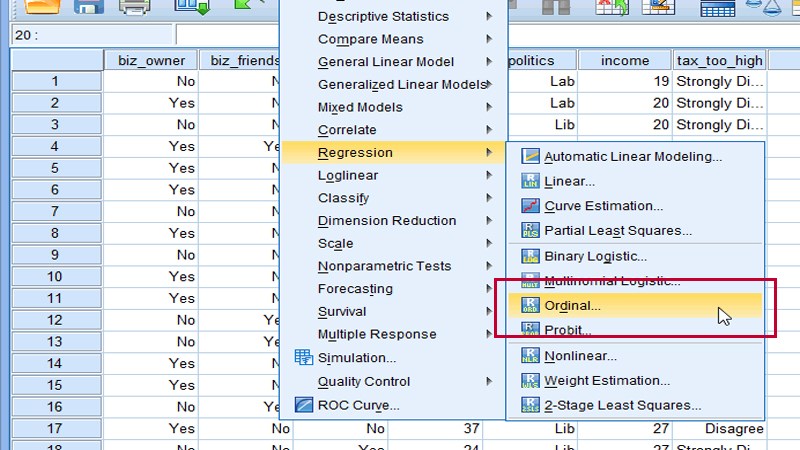
Thang đo thứ bậc (Ordinal scale)
– Thang đo khoảng (Interval scale)
Đây là dạng thang đo có thể tính được khoảng cách giữa các thứ bậc. Để biểu hiện cho thang đo khoảng, người tạo ra một dãy số từ bé đến lớn, với hai đầu là hai mức độ hoàn toàn trái ngược.
Ví dụ: Để hỏi mức độ hài lòng với sản phẩm mới, khách hàng có thể chọn các giá trị từ 1 đến 7 với 1 = không hài lòng và 7 = cực kỳ hài lòng

Thang đo khoảng (Interval scale)
– Thang đo tỷ lệ (Ratio scale)
Đúng như tên gọi của mình, thang đo tỷ lệ cho phép người dùng chia dữ liệu theo tỉ lệ để dễ dàng so sánh.
Thang đo tỷ lệ có đầy đủ các đặc tính về khoảng cách và thứ tự của thang đo khoảng, giúp tính toán phân tích thống kê.
Ví dụ: Bạn hãy cho biết khoản chi mua sắm điện thoại mỗi tháng (triệu đồng)? Dữ liệu thu về sẽ giúp bạn tính mức độ chi tiêu ở mức này gấp bao nhiêu lần mức độ khác.

Thang đo tỷ lệ (Ratio scale)
Bước 2: Tạo bảng câu hỏi khảo sát thực tế
Ví dụ: Anh chị đã và đang dùng điện thoại thương hiệu gì?
1. iPhone
2. Samsung
3. Sony
4. Oppo
5. Huawei
6. Nokia
7. Khác
Ở bước tạo khuôn dữ liệu Variable View, câu hỏi này có 7 đáp án, chúng ta tạo 7 câu hỏi nhỏ từ Thuonghieu1 đến Thuonghieu7.

Bước 2 tạo bảng câu hỏi khảo sát thực tế
Bước 3: Thống kê, nhập liệu các bảng khảo sát vào SPSS
– Các mục Type, Missing, Measure (nên chọn Nominal)… các bạn vẫn nhập bình thường, mục Values các bạn nhập 7 giá trị tương ứng với 7 đáp án.

Bước 3 thống kê, nhập liệu các bảng khảo sát vào SPSS
– Chúng ta tạo 7 câu nhỏ trong câu hỏi của ví dụ 1 để phòng cho trường hợp có những người họ đã/đang sử dụng cả 7 thương hiệu máy kể trên. Khi đó Thuonghieu1 họ sẽ chọn máy số 1, Thuonghieu2 họ chọn máy số 2,… Thuonghieu7 họ chọn máy số 7. Giả sử chúng ta chỉ tạo 6 câu Thuonghieu1 đến Thuonghieu6 thì khi đó, đến máy số 7 họ không có mục nào để điền vào.
– Có 4 người tương ứng chọn như sau:
Người 1 chọn: 1, 2, 5 (iPhone, Samsung, Huawei)
Người 2 chọn: 1, 3, 4, 5, 6
Người 3 chọn: 1, 2, 3, 4, 5, 6, 7
Người 4 chọn: 2, 3 ,7
– Chuyển sang giao diện nhập liệu Data View, tiến hành nhập liệu như hình:

Bước 3 tạo bảng câu hỏi khảo sát thực tế
– Người đầu tiên chỉ chọn 3 dòng máy, chúng ta nhập vào 3 câu đầu từ Thuonghieu1 đến Thuonghieu3, phần còn lại để trống, không nhập liệu.
Bước 4: Mã hóa và làm sạch dữ liệu
– Trên thanh công cụ ta chọn mục Value Labels
– Kết quả sẽ hiển thị như hình bên dưới:

Bước 4 mã hóa và làm sạch dữ liệu
Bạn không biết cách cách chạy cũng như thao tác xử lý số liệu SPSS trong nghiên cứu khoa học? Bạn không có bộ số liệu hoàn chính, khi xử lý sẽ cho kết quả xấu? Best4team sẽ thay bạn loại bỏ những mối bận tâm đó bằng dịch vụ chạy spss thuê uy tín, chất lượng hàng đầu Việt Nam, đảm bảo cho kết quả nhanh chóng, giá cả hợp lý vừa túi tiền phù hợp cho các bạn sinh viên.
Bước 5: Tạo danh sách biến
Sau khi đã mã hóa và làm sạch dữ liệu. Vào mục Data view ta được bảng danh sách gồm nhiều biến đã được mã hóa.

Bước 5 danh sách biến
Bước 6: Xử lý các biến
Cách tạo biến mới
– Ví dụ: Chúng ta có biến “tuoi_2” là biến định lượng có giá trị như hình dưới:

Bước 6 xử lý các biến
Bây giờ chúng ta muốn tạo ra một biến Phân loại tuổi có giá trị:
Nhóm 1: 35 tuổi trở xuống
Nhóm 2: Từ 35 đến 40 tuổi
Nhóm 3: Từ 40 tuổi trở lên
Chúng ta tiến hành theo các bước sau để tạo ra biến mới:
Bước 1: Trên thanh công cụ, chọn Transform > Recod into Different variables

Bước 6.1 xử lý các biến
Bước 2: Chuyển biến Tuổi sang ô: Input variable > ouput variable bằng cách chọn biến “tuoi_2” và click vào mũi tên.
Nhập tên biến mới “Phanloaituoi” vào hộp name và nhấn nút Change

Bước 6.2 xử lý các biến
Bước 3: Nhấn nút Old and New Values…. để thực hiện mã hóa (phân nhóm) cho các giá trị.
Trong cửa sổ này trong phần old Value, chọn những giá trị sẽ được phân vào một nhóm

Bước 6.3 xử lý các biến
Bước 4: Phần New value: Nhập giá trị mới, đại diện cho cả nhóm đó vào ô Value
Nhóm 1: Tuổi dưới 35 tuổi, mình chọn giá trị mới bằng 1 thì sẽ tiến hành như hình:

Bước 6.4 xử lý các biến
Nhập giá trị vào cả 2 hộp sau đó nhấn nút Add
Tương tự 2 nhóm còn lại:
Bước 5: Bấm vào continue, Sau đó bấm ok, kết quả sẽ được hiển thị:
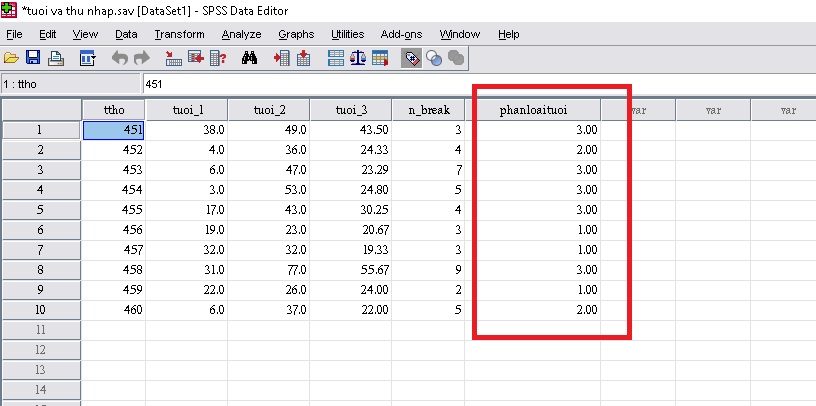
Bước 6.5 xử lý các biến
Cách tạo biến định tính
Thực hiện tạo biến giả với biến GTINH, có thể giữ 2 giá trị: Nam và Nữ. Giới tính chuyển thành biến giả GIOITINH2 như sau:
GIOITINH2 = 1 nếu là Nam
GIOITINH2 = 2 nếu là Nữ
Do vậy, tập hợp dữ liệu về giới tính bao gồm Nam và Nữ giờ sẽ tương ứng với giá trị 1 và 2 của GIOITINH2.
Từ giao diện SPSS, vào Transform -> Recode into Different Variables…

Cách tạo biến định tính 1
Lệnh Transform -> Recode into Different Variables
Tại cửa sổ mở ra, đưa biến GTINH từ bên trái vào mục Numeric Variable -> Output Variable. Trong phần Name, đặt tên biến giả là GIOITINH2 và Label là Giới tính. Tiếp tục nhấp vào Old and New Values…

Cách tạo biến định tính 2
Điền thông tin vào cửa sổ Recode into Different Variables
Chúng ta có 2 phần: Old Value và New Value. Trong Old Value, mục Value nhập giá trị 1 cho giới tính Nam và giá trị 2 cho giới tính Nữ. Sau đó nhấp vào nút Add để xác nhận chuyển giá trị. Tiếp tục chọn Continue

Cách tạo biến định tính 3
Cửa sổ Recode into Different Variables Old and New Values
Tiếp tục Chỉnh sửa Value Labels theo dữ liệu giới tính -> Ok

Cách tạo biến định tính 4
Chỉnh sửa Value Labels
Ta được kết quả cột biến giả GIOITINH2 như hình

Cách tạo biến định tính 5
Kết quả tạo biến giả GIOITINH2
Bước 7: Thống kê mô tả
– Thống kê mô tả (descriptive statistic) là phương pháp phân tích định lượng, nhằm tóm tắt những thông tin cơ bản của dữ liệu, phục vụ quá trình thực nghiệm và phân tích những số liệu thống kê đó (theo Wikipedia).
– Ví dụ: ta có bộ số liệu và tiến hành chạy thống kê mô tả

Bước 7 thống kê mô tả
Bước 1: Chọn menu Analyze ->Descriptive statistics->Descriptive

Bước 7.1 thống kê mô tả
Bước 2: Đưa các biến cần thống kê sang bên phải bằng dấu mũi tên.

Bước 7.2 thống kê mô tả
Bước 3: Bấm vào nút Ok, kết quả sẽ hiển thị

Bước 7.3 thống kê mô tả
Thống kê mô tả được sử dụng để mô tả các tính năng cơ bản của dữ liệu trong nghiên cứu khoa học và được áp dụng nhiều vào các đề tài báo cáo tiểu luận, luận văn của các bạn sinh viên. Vậy làm thế nào để biết cách sử dụng cũng như các ứng dụng của thống kê mô tả spss? Best4team sẽ hướng dẫn đầy đủ, chi tiết nhất tại đây!
Bước 8: Kiểm định giá trị trung bình
Dùng One sample T.test
Dùng Independent Sample T.test
Dùng Paired sample t. tests
Dùng One Way ANOVA
Dùng chi- square
Bước 9: Phân tích hồi quy và phân tích tương quan
Hồi quy tương tác
Hồi quy đa biến với các biến độc lập
Hồi quy đa biến với biến phụ thuộc
Phân tích mối quan hệ giữa tương quan và hồi quy
Phân tích nhân tố khám phá (EFA)
Bước 10: Đọc kết quả phân tích
Cách đọc kết quả phân tích spss trong nghiên cứu khoa học chủ yếu sẽ nằm ở 3 bảng: Model Summary, Anova và Coefficients.
Bảng Model Summary dùng để đánh giá độ phù hợp của mô hình phân tích hồi quy đa biến
Bảng Anova dùng để kiểm định giả thuyết về độ phù hợp với tổng thể của mô hình
Bảng Coefficients dùng để kiểm tra giả định về hiện tượng đa cộng tuyến (tương quan giữa các biến độc lập)
5 Ứng dụng SPSS trong nghiên cứu khoa học
5 ứng dụng của spss trong nghiên cứu khoa học là:
Phân tích thống kê tần số
Phân tích thống kê mô tả
Phân tích nhân tố khám phá
Phân tích tương quan
Phân tích hồi quy
Như vậy, bài viết trên đã hướng dẫn sử dụng SPSS trong nghiên cứu khoa học đầy đủ, chi tiết nhất được cập nhật liên tục. Bao gồm 10 bước kèm theo hình ảnh minh họa cách chạy, ví dụ cụ thể. Chắc hẳn các bạn cũng đã nắm rõ kiến thức về sử dụng SPSS để áp dụng vào bài nghiên cứu khoa học của mình rồi. Hy vọng các bạn thành công, đạt điểm số cao!

